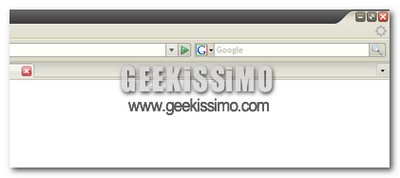
La barra di ricerca veloce è sicuramente una delle caratteristiche più importanti ed utili dei browser moderni.
Quella di Mozilla Firefox è poi ancora più ricca di funzioni rispetto alle altre (grazie alle ormai celeberrime estensioni), ma c’è una cosa abbastanza importante decisamente non a portata di mouse: la possibilità di rinominare i nomi dei motori di ricerca inclusi.
Niente paura, anche a questo problema i più “smanettoni” sono riusciti a porre splendidamente rimedio. Ecco come fare:
1. Recarsi nella cartella contenente il proprio profilo di Firefox. In Windows XP, ad esempio, basta andare in start > esegui… digitare %appdata%/mozilla/firefox/profiles e premere il tasto Invio della tastiera.
2. Recarsi nella cartella searchplugins (situata in quella dal nome composto da lettere e numeri incomprensibili).
3. Cambiare in txt l’estensione del file xml relativo al motore di ricerca al quale cambiare il nome ed aprirlo tramite doppio click.
4. Selezionare la voce Trova dal menu Modifica del blocco note e ricercare il nome del motore di ricerca visualizzato in Firefox (ovvero quello da sostituire).
5. Sostituire il nome corrente con quello di vostro gradimento, ripetendo l’operazione di ricerca e sostituzione se presente più volte quello originale.
6. Salvare le modifiche effettuate al file e ripristinare l’estensione xml.
Ecco fatto! Adesso riavviate il browserone open source e le modifiche da voi desiderate dovrebbero essere state applicate con successo.
Fonte: MakeUseOf

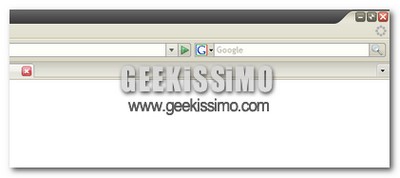


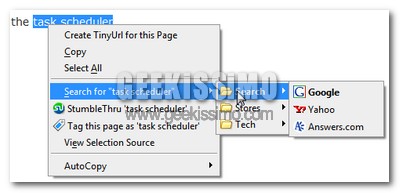


I commenti sono chiusi.